 Una guida dettagliata per il primo approccio con il tuo server Shoutcast 2.0.
Una guida dettagliata per il primo approccio con il tuo server Shoutcast 2.0.
Una volta ordinato il tuo server, il sistema ti invierà una mail con i seguenti dati:
- Indirizzo web del pannello di controllo della piattaforma
- Username e password per accedere al pannello.
- password per lo streaming live .
ATTENZIONE:
Sul tuo pannello di controllo, nella sezione 'Quick Links', troverai il link di streaming in HTTPS
Ricordati che i link in https devono essere utilizzati solo per l'ascolto.
Per il collegamento dal vostro encoder al server dovete continuare ad utilizzare il link e la porta normale.
STEP 1 - Preparazione del server
Collegati al tuo pannello di controllo e clicca sul menù su "configura il server".
Su Titolo stream scrivi il nome della tua radio, su website URL metti l'indirizzo del tuo sito internet.
Nella sezione MountPoints troverai di default il primo e principale del server: "/stream". E' possibile acquistare a parte ulteriori mountpoint e crearli in questa sezione. Potrai usare lo stesso server per differenti bitrate di trasmissione. Il numero degli slot complessivo rimane lo stesso indipendentemente dal numero dei mountpoints.
Se usi un player Html5 o in Flash non ti consigliamo di inserire file di Introduzione e di fallback. Potrebbero bloccare i players.
Tutti gli altri settaggi, se non molto pratici su Shoutcast, vi consigliamo di non toccarli.
Clicca su AGGIORNATO. Il tuo server è pronto per essere programmato.
IMPORTANTE: Ogni volta che farai qualsiasi variazione nella configurazione (impostazioni) del server, dovrai comunque riavviare il server stesso per rendere effettive le modifiche. Non è sufficinte il salvataggio delle impostazioni.
STEP 2 - IN ONDA
A questo punto,dopo aver configurato il server, vai sulla pagina principale del tuo pannello cliccando su "Panoramica".
Sul menù clicca su "Server/Start".
Sul programma di encoding che utilizzi (es. MBStudio, MBRecaster, Winamp etc.) inserisci i seguenti dati:
- Tipo server: Shoutcast
- Formato audio: Mp3 o aac+
- Bitrate fino a 192k (consigliamo max 128k). La somma dei mountpoint non deve superare il limite del server.
- NomeHost:porta/stream (Indirizzo del server fornito nella mail inviata all'attivazione del servizio : porta del server / nome del mountpoint su cui si vuole trasmettere)
Su alcuni programmi, ad esempio MBStudio e MBRecaster, inserite nel campo server: NomeHost:porta,1 (il numero dopo la virgola corrisponde al numero del mountpoint su cui si vuole trasmettere)
Su altri invece dovete specificare il numero di SID. Il pid corrisponde al mountpoint che volete utilizzare. Normalmente è da impostare ad 1. - Password: la password di streaming inviata via email durante l'attivazione (da non confondere con la password di amministrazione).
- Password Statistiche: la password di amministrazione del vostro server che coincide con quella del pannello Centova Cast. (Solo su MBStudio e MBREcaster)
- Premi il tasto di connessione
Ecco alcuni esempi di configurazione su alcuni programmi:
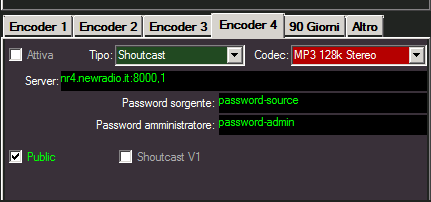 |
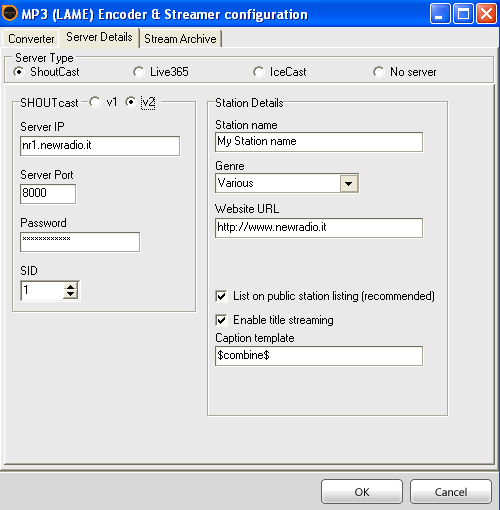 |
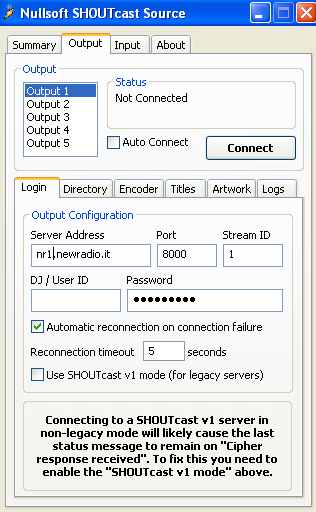 |
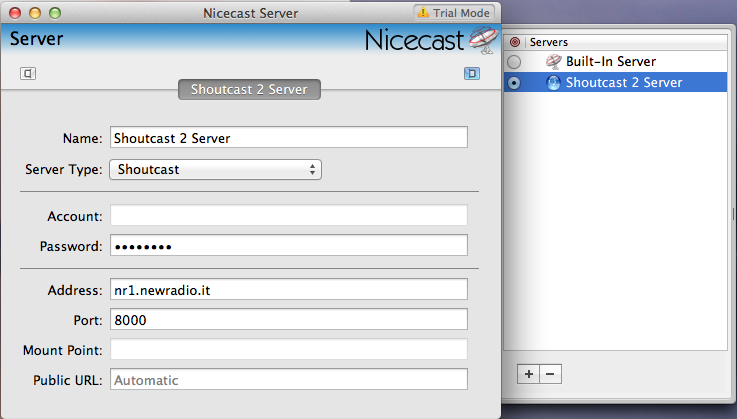 |
| MBStudio / MBRecaster | SAM Broadcaster | Winamp | Nicecast (Mac) |
Note per MBStudio/MBRecaster:
Chi utilizza uno di questi programmi, dalla versione 8.55.8 è necessario inserire oltre alla password di streaming, anche la password di amministrazione del server nel campo 'Statistiche'. Normalmente coincide con la password del pannello di CentovaCast.
Se questo campo viene lasciato vuoto, non saranno visualizzate le statistiche su MBStudio/MBRecaster.
La tua radio è in onda e potrai visualizzare lo storico delle tracce nella parte centrale del pannello.
IMPORTANTE: Fino a nuovo aggiornamento, ogni volta che si da un comando di Start/stop/restart del server, nonostante la risposta del comando risulti positiva, il menù di sinistra non viene automaticamente aggiornato. Prima di proseguire si consiglia di aggiornare la pagina cliccando sempre su "panoramica".
Per ascoltare il tuo canale puoi cliccare su uno dei link che trovi in alto a destra sul pannello.
Nella sezione "generale/quick links" del menù troverai come prima voce in alto il link alla tua pagina personalizzata "La Tua Start Page di prova per lo streaming" che potrai dare agli interessati per fare ascoltare la tua radio, far vedere i titoli e le statistiche. Se invece hai un tuo sito internet, dai al tuo webmaster i link che trovi sempre su quick links nella sezione "Links per ascolto". Utilizzando il server in aac+, il modo migliore per sfruttare le sue potenzialità sul vostro sito è quello di ordinare il nostro Player Html5.
Nella sezione "Configuration/Widgets" del menù potrai configurare e generare moltissimi codici Html/javascript che il tuo webmaster potrà utilizzare per le pagine del sito della radio.
STEP 3 - CREAZIONE DI UN AUTHHASH (rendere lo stream pubblico sul sito Shoutcast.com)
Dal mese di Dicembre 2018 Shoutcast ha completamente cambiato la sua politica. Non permette più liberamente di registrare la propria radio sulla sua directory se la versione del server utilizzata non sia la 2.6 o superiore.
Attualmente la nostra società fornisce il servizio Shoutcast2 con la versione 2.5 che è ancora la migliore e più stabile.
Per la pubblicazione della vostra radio sulla directory Shoutcast, occorre creare un codice ( detto 'authash') che attualmente non è più possibile creare autonomamente. Se non siete in possesso di un vostro authash creato precedentemente su un altro server, la nostra società è in grado di crearne uno per voi.
Aprite un ticket di supporto sul nostro sito:
https://www.newradio.it/client/submitticket.php?step=2&deptid=2
Richiedete la generazione del codice authash per Shoutcast2 e forniteci le seguenti informazioni:
- Nome della radio
- Una descrizione breve della radio
- Indirizzo del sito della radio
- Una mail di contatto
- Genere musicale proposto
- Citta di appartenenza
Nel giro di 24 genereremo il codice e ci penseremo noi ad inserirlo sul vostro server.
Riceverete una mail di conferma dell'avvenuto successo dell'operazione.
P.S.
Non sappiamo ancora fino a quando Shoutcast consentira la creazione degli authash per il server versione 2.5.
Newradio non sarà ritenuta responsabile dell'eventuale rimozione dalla directory da parte di shoutcast.com o della impossibilità della registrazione.
AUTODJ:
Se hai attivato il servizio AutoDJ sul tuo server Shoutcast, ti consigliamo di seguire la guida del servizio EasyRadio che trovi al seguente link:
https://www.newradio.it/client/index.php/knowledgebase/84/Auto-DJ-Easy-Radio---versione-LiquidSoap---Nozioni-di-base.html

